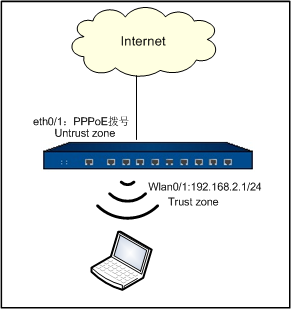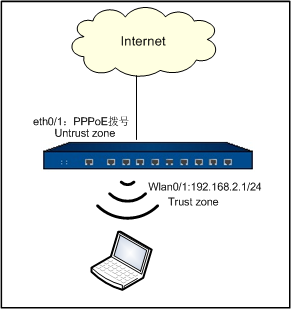WLAN配置举例
本节列举一个WLAN的典型配置示例。
通过对Hillstone设备建立无线局域网,保证用户可以通过无线方式接入局域网。Hillstone设备采用路由模式,端口ethernet0/1采用PPPoE拨号方式接入网络并创建SSID为test的无线网络。组网图如下:
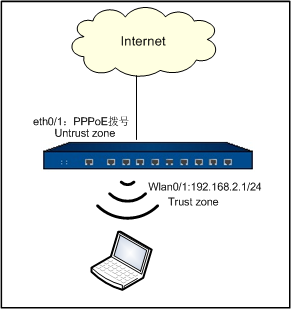
请按照以下步骤进行配置:
第一步:配置接口和安全域。
- 从页面左侧导航树选择并点击“配置
 网络
网络 网络连接”,进入网络连接页面。
网络连接”,进入网络连接页面。
- 选中接口列表中ethernet0/1接口并点击『编辑』按钮,弹出<接口配置>对话框。具体配置信息如下:
- 绑定安全域:三层安全域
- 安全域:从下拉菜单中选择“un-trust”
- 类型:PPPoE
- 用户名:PPPoE-user
- 密码:123456
- 重新输入密码:123456
- 点击『确定』按钮保存所做配置。
- 点击接口列表中wlan1接口并点击『编辑』按钮,弹出<接口配置>对话框。具体配置信息如下:
- 绑定安全域:三层安全域
- 安全域:从下拉菜单中选择“trust”
- 类型:静态IP
- IP地址:192.168.2.1
- 网络掩码:255.255.255.0
- 选中<启用DNS代理>复选框。
- 点击『DHCP』按钮,弹出『DHCP配置』对话框。具体配置信息如下:
- 类型:DHCP服务器
- 网关:192.168.2.1
- 网络掩码:255.255.255.0
- DNS1:192.168.2.1
- 起始IP:192.168.2.2
- 终止IP:192.168.2.254
- 点击『添加』按钮。
- 点击『确定』按钮保存所做配置并返回接口配置对话框。
- 点击『确定』按钮保存所做配置并返回网络连接页面。
第二步:在安全网关上配置DNS代理服务。
- 从页面左侧导航树选择并点击“配置
 网络
网络 网络连接”,进入网络连接页面。
网络连接”,进入网络连接页面。
- 从页面右侧辅助栏的<任务>区选择『DNS列表』链接,弹出<DNS列表>对话框。
- 选中『服务器和代理』标签,在<DNS代理>部分点击『新建』按钮,弹出<DNS代理配置>对话框。
- 在<DNS代理配置>对话框做如下配置:
- 点击『确定』按钮保存所做配置并关闭对话框。
第三步:配置NAT规则。
- 从页面左侧导航树选择并点击“配置
 网络
网络 NAT”,进入源NAT页面。
NAT”,进入源NAT页面。
- 点击源NAT列表中的『新建』按钮,弹出<新建源NAT>对话框。具体配置信息如下:
- 虚拟路由器:trust-vr
- 源地址:依次选择“地址条目”、“Any”
- 目的地址:依次选择“地址条目”、“Any”
- 出流量:依次选择“出接口”、“ehternet0/1”
- 转换为:出接口IP
- Sticky:选中Sticky后的<启用>复选框,然后点击『确定』按钮
- 点击『确定』按钮保存所做配置。系统生成ID为1的源NAT规则并返回源NAT列表页面。
第四步:配置策略规则。
- 从页面左侧导航树选择并点击“配置
 安全
安全 策略”,进入网络连接页面。
策略”,进入网络连接页面。
- 点击列表左上方的『新建』按钮,弹出<策略配置>对话框。具体配置信息如下:
- 源安全域:trust
- 目的安全域:untrust
- 源地址::Any
- 目的地址:Any
- 服务簿:Any
- 行为:允许
- 点击『确定』按钮保存所做配置。
第五步:配置AAA服务器。
- 从工具栏的<对象用户>下拉菜单选择『AAA服务器』,弹出<AAA服务器>对话框。
- 点击服务器列表左上角的『新建』下拉菜单,选择<Radius服务器>,弹出<Radius服务器配置>对话框。具体配置信息如下:
- 服务器名称:radius1
- 服务器地址:202.10.1.2
- 虚拟路由器:从下拉菜单中选择“trust-vr”
- 端口:1812
- 密钥:123456
- 再次输入密钥:123456
- 点击『确定』按钮保存所做配置。
第六步:配置无线网络(以安全模式WPA2-PSK方式为例)。
- 从页面左侧导航树选择并点击“配置
 网络
网络 WLAN”,进入WLAN配置页面。
WLAN”,进入WLAN配置页面。
- 勾选<启用>复选框并点击『应用』按钮开启无线网络功能。
- 点击列表左上方的『新建』按钮,弹出<无线服务配置>对话框。具体配置信息如下:
- SSID:test
- WLAN接口:从下拉菜单中选择“wlan0/1”
- SSID广播:勾选启用复选框
- 安全模式:从下拉菜单中选择“WPA2-PSK”
- 数据加密:从下拉菜单中选择“CCMP”
- 预共享密钥:hillstone123
- 最大用户数:64
- 用户隔离:勾选启用复选框
- 点击『确定』按钮保存所做配置。
第七步:配置无线网络(以安全模式WPA2方式为例)。
- 从页面左侧导航树选择并点击“配置
 网络
网络 WLAN”,进入WLAN配置页面。
WLAN”,进入WLAN配置页面。
- 勾选<启用>复选框并点击『应用』按钮开启无线网络功能。
- 点击列表左上方的『新建』按钮,弹出<无线服务配置>对话框。具体配置信息如下:
- SSID:test
- WLAN接口:从下拉菜单中选择“wlan0/1”
- SSID广播:勾选启用复选框
- 安全模式:从下拉菜单中选择“WPA2”
- 数据加密:从下拉菜单中选择“CCMP”
- 预共享密钥:hillstone123
- 最大用户数:64
- 用户隔离:勾选启用复选框
- 认证服务器:从下拉菜单中选择“radius1”
- 点击『确定』按钮保存所做配置。